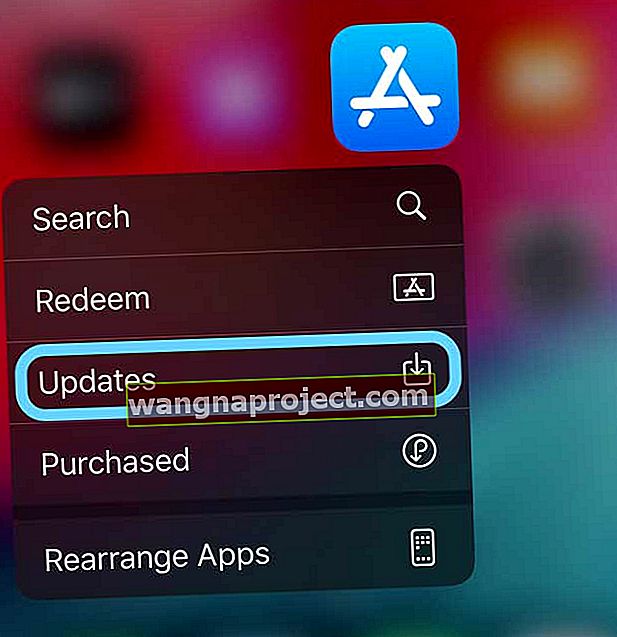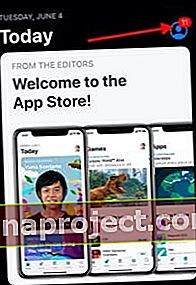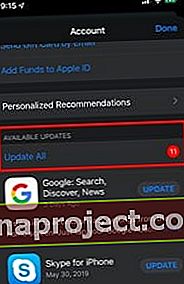Apple je izmijenio App Store i za iOS 13 i za iPadOS. Jedna od glavnih promjena odnosi se na ažuriranja aplikacija.
Ažuriranja App Storea više nisu dostupna na kartici 'Ažuriranja' u trgovini aplikacija. Kartica Ažuriranja sada je u App Storeu zamijenjena "Arcade".
Ažurirajte svoje aplikacije pomoću ovih brzih savjeta
- Pritisnite i držite ikonu App Store i odaberite Ažuriranja na izborniku Brza radnja
- Dodirnite ikonu profila u App Storeu i odaberite Ažuriraj
Gdje se nalazi kartica App Store Update u iOS-u 13
Brzi način ažuriranja aplikacija
- Dugo pritisnite ikonu trgovine aplikacija
- Odaberite Ažuriranja na izborniku Brza radnja
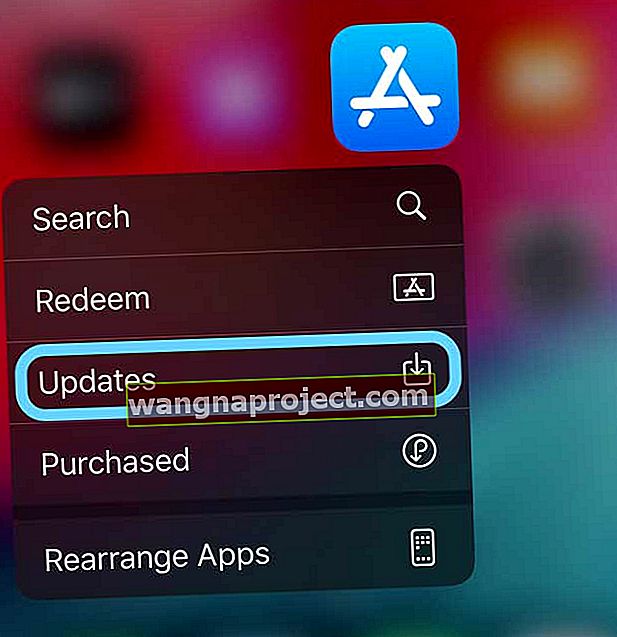
- Ažurirajte sve ili neke svoje aplikacije
Otvorite aplikaciju App Store i tamo ažurirajte aplikacije
Kartica 'Ažuriranja' u trgovini aplikacija sada je uklonjena u iOS 13 i iPadOS, a sva ažuriranja aplikacija sada su dostupna putem vašeg korisničkog profila na iPhoneu i iPadu.
 Kartica Ažuriranja uklonjena je iz trgovine aplikacija u sustavu iOS 13
Kartica Ažuriranja uklonjena je iz trgovine aplikacija u sustavu iOS 13
Evo kako ažurirati svoje aplikacije u iOS-u 13
- Za početak dodirnite aplikaciju App Store

- Dodirnite karticu Danas na dnu
- Kliknite ikonu korisničkog profila u gornjem desnom kutu zaslona
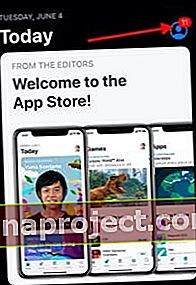
- Ovo otvara detalje o računu
- Pomaknite se dolje do odjeljka "Dostupna ažuriranja"
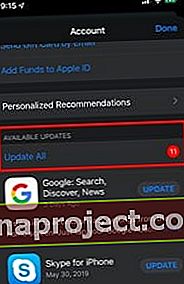
- Dodirnite "Ažuriraj sve" da biste dobili sva ažuriranja aplikacije ILI
- Možete dodirnuti 'Ažuriraj' pored aplikacije da biste ažurirali pojedine aplikacije
Ažuriranja aplikacije iPadOS putem trgovine aplikacija u osnovi su isti postupak.
Dodirnite svoj korisnički ID i slijedite iste korake kao što je opisano za iPhone u prethodnim koracima.
Nakon što se aplikacije ažuriraju, dodirnite svoj profil korisničkog ID-a da biste vidjeli sve nedavno ažurirane aplikacije.
Jednostavno izbrišite Aplikacije sa svog iPhonea i putem App Storea!
Drugi novi dodatak na ovom ekranu s popisom aplikacija povezan s vašim računom je mogućnost izravnog brisanja / deinstaliranja bilo koje aplikacije izravno s ovog zaslona.
Prevucite prstom ulijevo na bilo kojoj od navedenih aplikacija i pronaći ćete poznatu opciju Delete za deinstalaciju aplikacije s iPhonea ili iPada.
 Prijeđite prstom ulijevo na bilo kojem popisu aplikacija i možete odabrati brisanje aplikacije sa svog iPhonea.
Prijeđite prstom ulijevo na bilo kojem popisu aplikacija i možete odabrati brisanje aplikacije sa svog iPhonea.
Iako će vam trebati malo navikavanja, sviđa nam se ideja da sve vaše kupnje aplikacija, pretplate i ažuriranja aplikacija imate na jednom mjestu koje je lako dostupno.
Postavke računa App Store u iOS-u 13
Kada dodirnete svoj korisnički ID i unesete svoje vjerodajnice, dostupne su vam detaljne postavke računa. Ovo pokazuje svu vašu povijest kupovine, sve skrivene kupnje putem iClouda i postavke obiteljskog dijeljenja.

Na ovom zaslonu također možete omogućiti ili onemogućiti značajku personaliziranih preporuka trgovine aplikacija. Kada omogućite ovu postavku, Apple je koristi za poboljšanje preporuka za vas u trgovini aplikacija.
Ovdje također možete upravljati svojim iTunes Passom pomoću Novčanika i pretplatom na iTunes biltene i posebne ponude.
Posljednjih se dana puno pisalo o propadanju iTunesa, ali kada pogledate zaslone iOS 13 i iPadOS, i dalje ćete vidjeti iTunes spomenut na mnogim mjestima.
Ažuriranje aplikacija na macOS Catalina prilično je jednostavno. Kada kliknete na App Store i otvorite sesiju, ažuriranja App store-a lako su dostupna u odjeljku Ažuriranja .

Nadamo se da vam je ovaj kratki članak bio koristan. Iznimno smo uzbuđeni zbog službenog predstavljanja iOS-a 13 i iPadOS-a. Ukupno se pokazalo da je iOS 13 vrlo brz i pouzdan!